Per modificare una dashboard, devi soddisfare i seguenti prerequisiti:
- Il livello di accesso Gestione accesso, modifica per la cartella in cui si trova la dashboard
- Le autorizzazioni Looker appropriate per modificare la dashboard
Inoltre, per modificare un riquadro specifico della dashboard, devi disporre dell'accesso al modello su cui si basa il riquadro.
Se non hai accesso a tutti i modelli su cui si basano i riquadri di una determinata dashboard, puoi comunque modificare altre parti della dashboard, come il titolo della dashboard, le impostazioni della dashboard, i filtri della dashboard (anche se non vedrai suggerimenti per i filtri basati su campi di un modello a cui non hai accesso) e i riquadri per i quali hai accesso al modello.
Quando modifichi una dashboard, tieni presente le best practice per la creazione di dashboard. Trova informazioni e consigli sulla creazione di dashboard efficienti nella pagina delle best practice Considerazioni sulla creazione di dashboard Looker efficienti.
Attivazione della modalità di modifica nelle dashboard
Per accedere alla modalità di modifica, seleziona Modifica dashboard dal menu con tre puntini Azioni dashboard.
In modalità di modifica, puoi aggiungere, spostare, modificare o eliminare i riquadri o i filtri oppure modificare il titolo della dashboard.
Quando sei in modalità di modifica, Looker mostra una barra degli strumenti blu nella parte superiore della dashboard che contiene le seguenti opzioni:
- Aggiungi
- Filtri
- Impostazioni
- Layout rapido
- Annulla
- Salva
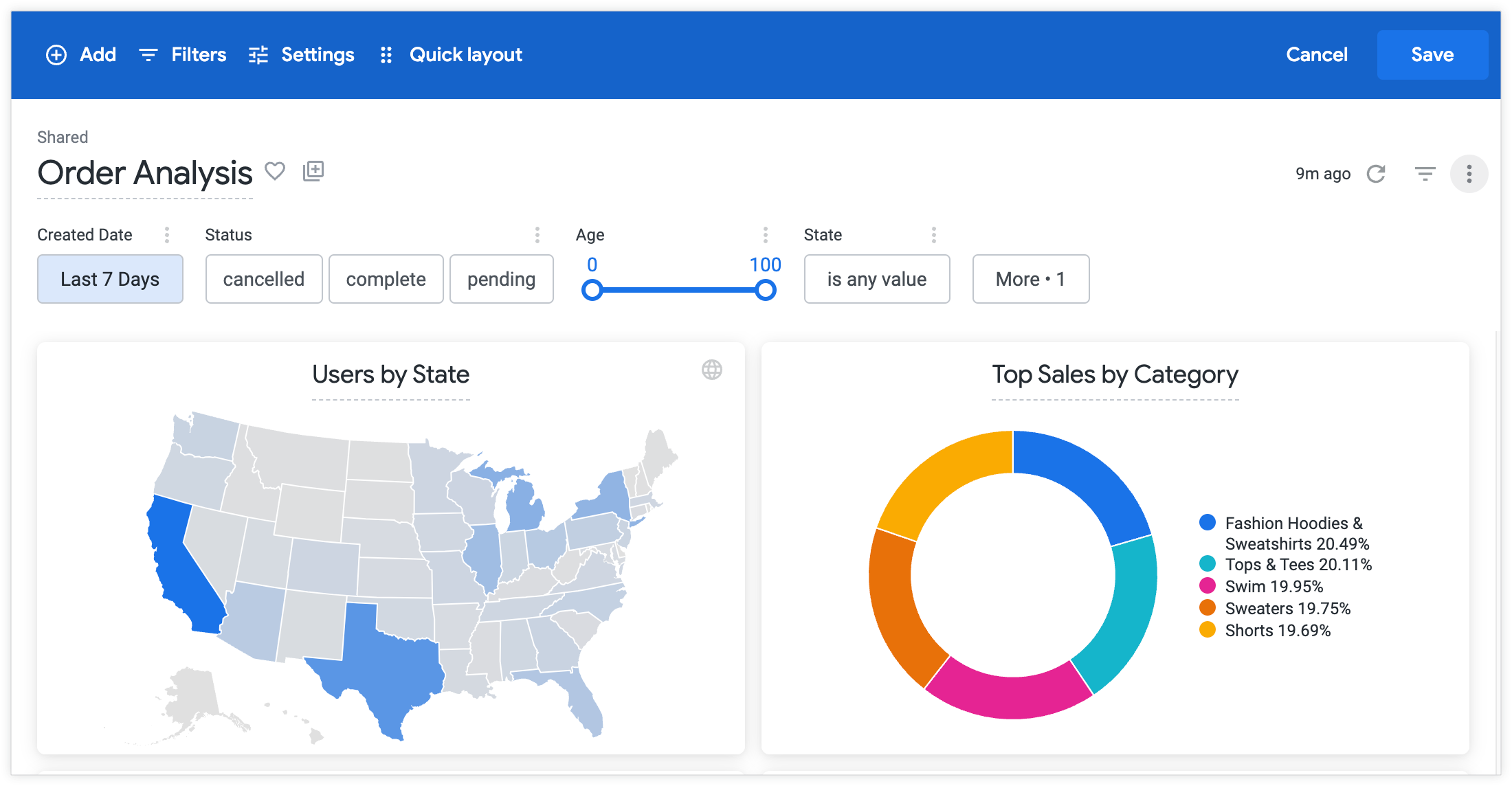
Dopo aver apportato almeno una modifica, il pulsante Salva diventa disponibile. Fai clic su Salva per salvare le modifiche e uscire dalla modalità di modifica.
Per ignorare le modifiche, fai clic su Annulla. Nella finestra di dialogo Ignorare le modifiche?, fai clic su Ignora per confermare che vuoi annullare e uscire dalla modalità di modifica. La finestra di dialogo Vuoi ignorare le modifiche? viene visualizzata anche se tenti di uscire dalla dashboard facendo clic sul breadcrumb di navigazione o sulle frecce Avanti o Indietro del browser.
Riorganizzare e ridimensionare i riquadri
In modalità di modifica, puoi spostare e ridimensionare i riquadri in una dashboard.
Per spostare un riquadro, trascina l'icona con sei puntini in alto a sinistra. Quando trascini un riquadro in una nuova posizione nella dashboard, vengono visualizzate delle linee della griglia blu per aiutarti a posizionarlo.
Per ridimensionare un riquadro, trascina l'angolo in basso a destra del riquadro o utilizza l'opzione Ridimensiona riquadro nel menu con tre puntini Azioni riquadro in alto a destra di ogni riquadro. Le dimensioni preselezionate disponibili sono le seguenti:
- Molto piccolo: ogni riquadro occupa un sesto della riga della dashboard.
- Piccolo: ogni riquadro occupa un quarto della riga della dashboard.
- Medio: ogni riquadro occupa un terzo della riga della dashboard.
- Grande: ogni riquadro occupa metà della riga della dashboard.
- Molto grande: ogni riquadro occupa l'intera larghezza della riga del dashboard.
Viene ridimensionato solo il riquadro selezionato. Le dimensioni dei riquadri sono adattabili alle dimensioni del dashboard.
Se vuoi ridimensionare un riquadro in modo che sia molto corto, nascondere il titolo del riquadro può aiutarti a renderlo il più corto possibile.
Puoi anche utilizzare l'opzione Sposta riquadro nel menu di modifica del riquadro per spostarlo nella parte superiore o inferiore della dashboard.
Dimensioni dei riquadri e layout della griglia
Quando aggiungi una visualizzazione utilizzando il layout a griglia a una dashboard, la disposizione della griglia può diventare reattiva alle dimensioni del riquadro della dashboard.
Ad esempio, hai un riquadro della dashboard con una visualizzazione che utilizza un layout a griglia di quattro piccoli grafici. Se ridimensioni il riquadro in modo che sia corto e largo, i grafici piccoli vengono visualizzati come una riga di quattro. Se ridimensioni il riquadro in modo che sia quadrato, i piccoli grafici vengono riposizionati in due righe da due. Se ridimensioni il riquadro in modo che sia stretto ma alto, i grafici vengono riposizionati su quattro righe da uno.
Per assicurarti che la disposizione a griglia sia reattiva, non inserire un numero nell'impostazione Numero di grafici per riga della visualizzazione. Se inserisci un valore in Numero di grafici per riga, il riquadro della dashboard rispetta questa impostazione indipendentemente dalle dimensioni o dalla forma del riquadro.
Aggiunta di schede
In modalità di modifica, puoi aggiungere riquadri o testo alla dashboard. Consulta la pagina della documentazione Creazione di dashboard definite dall'utente per informazioni su come aggiungere testo e riquadri.
Modificare i riquadri
In modalità di modifica, il menu con tre puntini Azioni riquadro in alto a destra di ogni riquadro mostra le opzioni di modifica disponibili.
Queste opzioni variano leggermente a seconda che tu stia visualizzando un riquadro query o un riquadro collegato a Look.
- In entrambi i casi, Looker mostra le opzioni Modifica, Nascondi titolo, Aggiungi nota e Sposta riquadro.
- Per i riquadri delle query, Looker mostra anche le opzioni Duplica riquadro, Elimina e Visualizza.
- Per i riquadri collegati a Look, Looker mostra anche l'opzione Rimuovi Look.
Modificare il titolo di un riquadro della query
In modalità di modifica, puoi modificare il titolo di un riquadro della query facendo clic sul titolo e apportando le modifiche. Fai clic su Salva in alto a destra nella dashboard per salvare le modifiche.
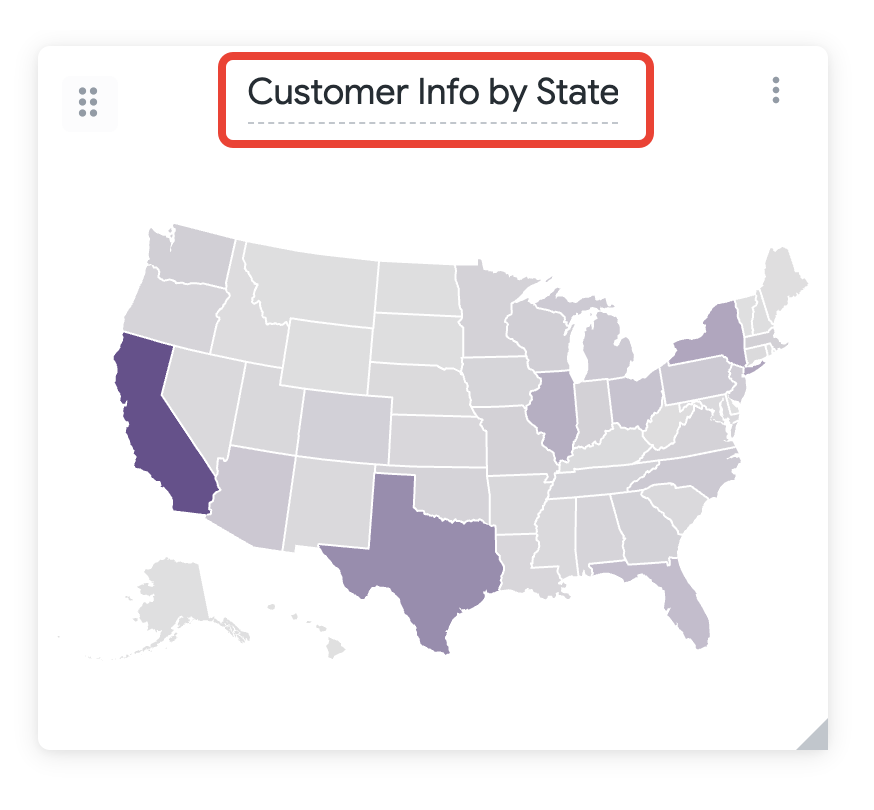
Puoi anche modificare i titoli dei riquadri sia per i riquadri delle query sia per i riquadri collegati a Look quando modifiche la query o il Look sottostante di un riquadro.
Modificare la query o il Look di un riquadro
Se salvi le modifiche a un Look, queste influiscono su tutte le dashboard in cui viene utilizzato.
In modalità di modifica, puoi modificare la query o il Look sottostante di un riquadro, inclusi il titolo e la visualizzazione, direttamente nella dashboard.
Fai clic su Modifica nel menu con tre puntini Azioni riquadro del riquadro.
Se stai modificando un Look, la barra degli strumenti Modifica Look mostra le dashboard che contengono riquadri collegati a quel Look. Queste dashboard saranno interessate dalle modifiche. Se stai modificando un riquadro della query, nel riquadro di modifica non vedrai un elenco delle dashboard interessate, perché le modifiche interessano solo il riquadro e la dashboard in cui ti trovi.
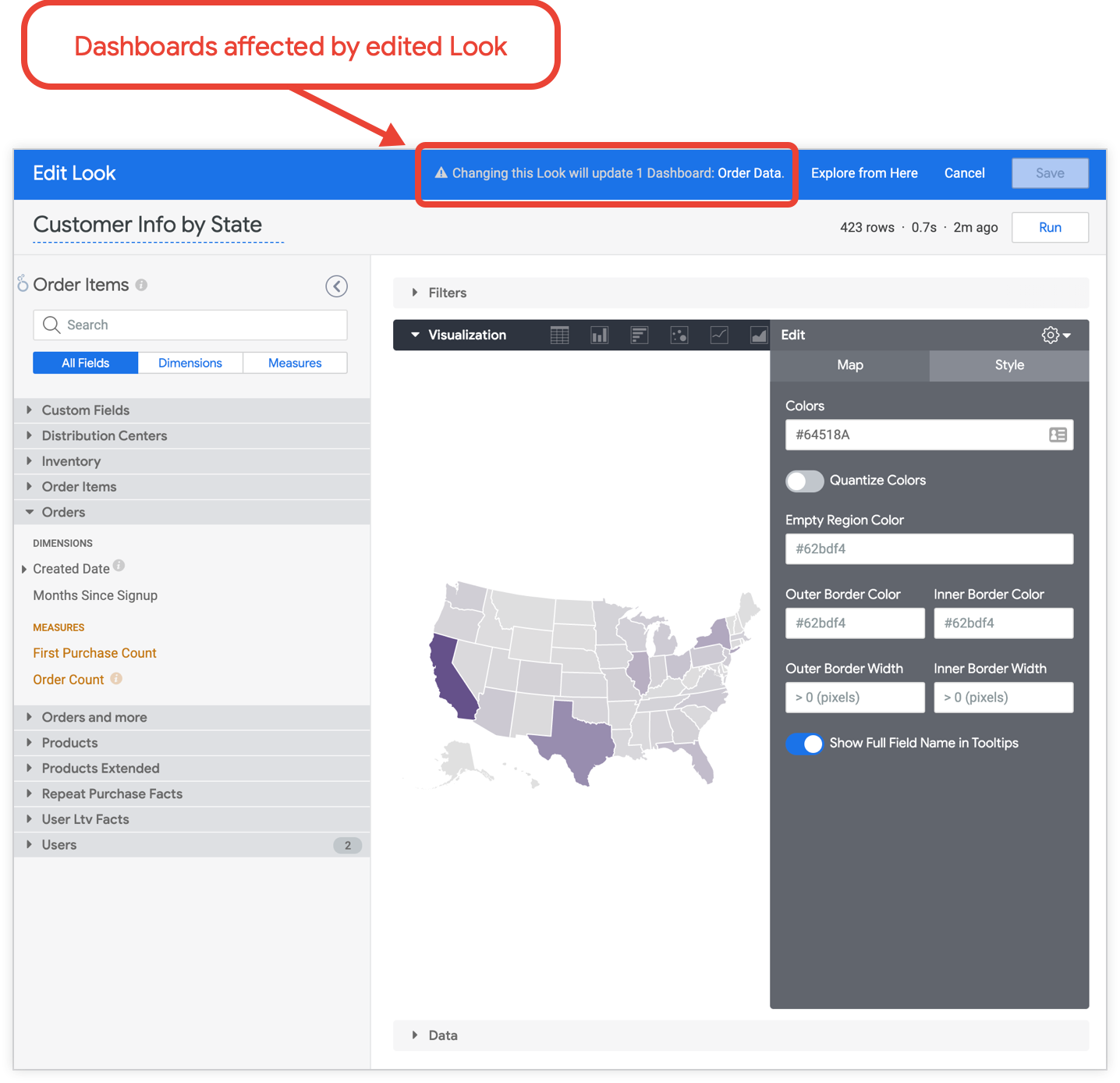
Quando modifichi un riquadro della dashboard che contiene un grafico a imbuto o una cronologia, i grafici hanno un aspetto diverso nel riquadro della dashboard rispetto alla finestra di modifica. Inoltre, le descrizioni comando dei grafici a mappa funzionano in modo diverso se visualizzate nei riquadri della dashboard. Per saperne di più, visita le pagine di documentazione relative al grafico a imbuto, al grafico a cronologia e al grafico a mappa.
Nascondere o mostrare il titolo di un riquadro
In modalità di modifica, puoi nascondere o mostrare il titolo di un riquadro. Per impostazione predefinita, vengono mostrati i titoli dei riquadri. Puoi nascondere un titolo facendo clic su Nascondi titolo nel menu con tre puntini Azioni riquadro del riquadro.
Se il titolo è nascosto, Looker visualizza invece l'opzione Mostra titolo nel menu con tre puntini Azioni riquadro del riquadro.
L'opzione Mostra/Nascondi non viene visualizzata nel menu con tre puntini Azioni riquadro dei riquadri di testo o dei riquadri che utilizzano visualizzazioni a valore singolo. Per nascondere o mostrare il titolo di una visualizzazione a valore singolo, fai clic su Modifica nel menu con tre puntini Azioni riquadro del riquadro, attiva o disattiva l'opzione Mostra titolo nel menu di stile e salva. Per nascondere o mostrare il titolo di un riquadro di testo, fai clic su Modifica nel menu con tre puntini Azioni riquadro del riquadro, rimuovi o reintegra il titolo del riquadro e salva.
Aggiunta di una nota a un riquadro
In modalità di modifica, fai clic sul pulsante Aggiungi nota nel menu con tre puntini Azioni riquadro del riquadro.
Inserisci il testo della nota e configura le seguenti opzioni di visualizzazione:
- Nel campo Testo della nota, inserisci il testo della nota da visualizzare nel riquadro. Puoi utilizzare testo normale o HTML.
- Nel campo Posizione di visualizzazione, seleziona la posizione della nota. Puoi scegliere di collocarla sopra o sotto la visualizzazione, oppure di mostrarla solo quando l'utente passa il mouse sopra l'icona i nel cerchio, visualizzata a destra del titolo del riquadro. Per i riquadri che mostrano un valore singolo e hanno un'altezza non superiore ai 150 pixel, le relative note vengono visualizzate solo al passaggio del mouse, indipendentemente dalla posizione selezionata in questo campo.
- Seleziona la casella Comprimi nota per comprimere la nota per impostazione predefinita. Quando una nota è compressa, viene visualizzata solo la prima riga, che termina con i puntini di sospensione. Se deselezioni questa casella, per impostazione predefinita viene visualizzato tutto il testo della nota. Se selezioni Al passaggio del mouse sull'icona in Posizione visualizzazione, questa opzione non viene visualizzata.
- Fai clic su Aggiungi o Annulla per aggiungere la nota al riquadro o annullarla.
La nota viene visualizzata nel riquadro, con la freccia di compressione/espansione sulla sinistra. Se fai clic sulla freccia, o su un punto qualsiasi all'interno della nota, passi dalla visualizzazione compressa a quella espansa e viceversa.

Dopo aver aggiunto una nota a un riquadro, il menu con tre puntini Azioni riquadro del riquadro cambia e mostra Modifica nota anziché Aggiungi nota. Fai clic su Modifica nota per modificare o eliminare la nota.
Duplicare un riquadro di query
In modalità di modifica, puoi duplicare i riquadri delle query facendo clic su Duplica riquadro dal menu con tre puntini Azioni riquadro del riquadro:
Looker crea una copia del riquadro con le stesse impostazioni di query e visualizzazione e aggiunge il nuovo riquadro in fondo alla dashboard. Da qui, puoi spostare o ridimensionare il riquadro, modificare il titolo del riquadro o modificare il nuovo riquadro per regolare la visualizzazione o la query sottostante.
Non puoi duplicare un riquadro collegato a una look e non vedrai Duplica riquadro nel menu con tre puntini Azioni riquadro dei riquadri collegati a una look.
Modificare il testo
Esistono due tipi di riquadri di testo, ognuno dei quali offre un'esperienza di modifica diversa, ma il risultato è lo stesso tipo di riquadro:
- Testo: un riquadro di testo della dashboard che offre un'esperienza di modifica visiva.
- Markdown: un riquadro di testo della dashboard che può essere modificato utilizzando alcuni tag HTML e un sottoinsieme del linguaggio di markup Markdown per formattare il riquadro.
Per modificare un riquadro Testo, attiva la modalità di modifica e fai clic all'interno del riquadro per apportare le modifiche.
Per modificare un riquadro Markdown, entra in modalità di modifica e seleziona Modifica dal menu con tre puntini Azioni riquadro del riquadro.
Opzioni di spostamento del riquadro
In modalità di modifica, puoi spostare un riquadro nella parte superiore, inferiore, sinistra o destra del dashboard. Fai clic sul menu con tre puntini Azioni del dashboard, seleziona Sposta riquadro e poi una delle seguenti opzioni:
- Sposta in alto
- Sposta in basso
- Sposta a sinistra
- Sposta a destra
Il riquadro rimarrà nella colonna o nella riga in cui si trova. Se il riquadro si trova già in alto, in basso a sinistra o a destra della colonna, l'opzione per spostarlo in quella posizione è disattivata.
Eliminare un riquadro
In modalità di modifica, puoi eliminare un riquadro da una dashboard. Seleziona Elimina (per un riquadro query) o Rimuovi Look (per un riquadro collegato a un Look) dal menu con tre puntini Azioni riquadro del riquadro. Questa eliminazione non può essere annullata.
L'eliminazione di un riquadro collegato a un Look da una dashboard non influisce sul Look sottostante.
Modifica delle impostazioni della dashboard
In modalità di modifica, fai clic su Impostazioni in alto a sinistra nella barra degli strumenti blu per modificare le impostazioni del dashboard.

Fuso orario
Questa opzione è disponibile solo se l'amministratore di Looker ha attivato l'impostazione Fuso orario specifico dell'utente.
Seleziona il fuso orario in cui verrà eseguita la dashboard. Gli spettatori della dashboard potranno modificare temporaneamente l'impostazione del fuso orario durante la visualizzazione della dashboard.
Puoi scegliere una delle seguenti opzioni:
- Fuso orario di ogni riquadro per eseguire tutti i riquadri nel fuso orario in cui sono stati salvati
- Fuso orario del visualizzatore per eseguire tutti i riquadri nel fuso orario di ogni visualizzatore
- Seleziona un fuso orario specifico dall'elenco nel menu a discesa per eseguire tutti i riquadri in quel fuso orario.
Esegui al caricamento
Se l'opzione Esegui al caricamento è abilitata, i dati della dashboard vengono caricati automaticamente al primo caricamento della dashboard.
Se l'opzione Esegui al caricamento è disattivata, la dashboard non mostra alcun dato finché non viene fatto clic sull'icona Ricarica dati.
Consenti la modalità a schermo intero per le visualizzazioni
Se l'amministratore di Looker ha attivato l'impostazione Visualizzazioni a schermo intero, nelle impostazioni della dashboard viene visualizzata l'opzione Consenti la modalità a schermo intero per le visualizzazioni. Questa opzione è attivata per impostazione predefinita.
Se disabiliti questa opzione in una dashboard, gli spettatori non vedranno l'opzione Visualizza nel menu con tre puntini Azioni della dashboard di ogni riquadro della dashboard e non potranno visualizzare i riquadri della dashboard in formato a schermo intero o espanso.
Aggiornamento automatico
È consigliabile effettuare regolarmente l'aggiornamento automatico dei dati per avere la certezza di utilizzare quelli più recenti. Puoi impostare le frequenze di aggiornamento automatico per un'intera dashboard o per i singoli riquadri. L'aggiornamento automatico non carica mai i risultati dalla cache di Looker, ma li carica sempre dal database.
Per impostare l'aggiornamento automatico per una dashboard e tutti i suoi riquadri:
- Attiva l'opzione Aggiorna automaticamente la dashboard.
- Seleziona una frequenza di aggiornamento per aggiornare automaticamente la dashboard e tutti i suoi riquadri.
- Per modificare la frequenza per un singolo riquadro, accedi alla sezione Riquadro, in cui sono elencati tutti i riquadri della dashboard. Fai clic sull'elenco a discesa per tale riquadro nella colonna Frequenza aggiornamento, seleziona Aggiorna ogni, quindi imposta la frequenza desiderata.
- Fai clic su Salva per salvare le modifiche.
Per impostare l'aggiornamento automatico per alcuni riquadri ma non per la dashboard:
- Disattiva l'opzione Aggiorna automaticamente dashboard (se era stata abilitata in precedenza).
- Nella colonna Frequenza aggiornamento della sezione Riquadro, fai clic sul menu a discesa di un riquadro per aggiornarlo automaticamente.
- Seleziona Aggiorna ogni.
- Imposta la frequenza.
- Per tutti i riquadri che non desideri aggiornare automaticamente, mantieni l'impostazione Non aggiornare.
- Fai clic su Salva per salvare le modifiche.
Le impostazioni di frequenza accettano solo numeri interi.
Gli intervalli di aggiornamento automatico iniziano all'ora del giorno in cui attivi la funzione e la dashboard viene aggiornata con la frequenza specificata, purché rimanga aperta in una scheda del browser e non sia in modalità di modifica. Se all'ora pianificata per l'aggiornamento la dashboard è chiusa o in modalità di modifica, non viene aggiornata. Se la dashboard viene chiusa o passa alla modalità di modifica, che questo avvenga o meno all'ora pianificata per l'aggiornamento, l'intervallo di aggiornamento viene reimpostato sull'ora in cui la dashboard viene riaperta o esce dalla modalità di modifica.
Ad esempio, se imposti un aggiornamento giornaliero alle 8:33, il giorno successivo il dashboard si aggiornerà alle 8:33 e poi si aggiornerà di nuovo ogni giorno successivo alle 8:33. Tuttavia, se un giorno entri in modalità di modifica alle 9:02 e esci dalla modalità di modifica alle 9:45, da quel momento in poi l'aggiornamento giornaliero avverrà alle 9:45, a partire dal giorno successivo.
Le opzioni Cancella cache e aggiorna e Ricarica dati sono indipendenti dall'intervallo di aggiornamento automatico, che pertanto non viene reimpostato in seguito a un aggiornamento manuale della dashboard. Se ad esempio l'intervallo di aggiornamento automatico di una dashboard è di 1 ora e utilizzi l'opzione Cancella cache e aggiorna 40 minuti dopo un aggiornamento automatico, la dashboard viene comunque aggiornata automaticamente 20 minuti dopo (1 ora dopo l'ultimo aggiornamento automatico).
Analogamente, l'aggiornamento automatico viene eseguito indipendentemente dal fatto che l'opzione Esegui al caricamento sia abilitata o disabilitata. Se l'opzione Esegui al caricamento è disattivata e apri una dashboard con impostazioni di aggiornamento automatico, l'intervallo di aggiornamento inizia al momento dell'apertura, indipendentemente dal fatto che tu faccia clic sull'icona Ricarica dati per caricare inizialmente i dati.
Aggiornamento automatico e prestazioni
Gli aggiornamenti frequenti delle dashboard, soprattutto se sono di grandi dimensioni, possono sovraccaricare notevolmente alcuni sistemi di database. È consigliabile discutere questo aspetto con l'amministratore di Looker. Come minimo, evita di impostare un intervallo di aggiornamento più breve dell'intervallo di aggiornamento del database, perché in tal caso non ci sarebbero nuovi dati da aggiornare e le query verrebbero attivate inutilmente.
Allo stesso modo, l'accesso multiutente a una dashboard con aggiornamento automatico può rallentare le prestazioni. Per visualizzare la dashboard su uno schermo condiviso mentre vari utenti vi accedono contemporaneamente, puoi creare due dashboard identiche e configurare per l'aggiornamento automatico solo quella sullo schermo condiviso.
Per ulteriori informazioni e consigli sulla creazione di dashboard efficienti, consulta la pagina delle best practice Considerazioni sulla creazione di dashboard Looker efficienti.
Visualizzazione filtri predefinita
Nella scheda Filtri della finestra Impostazioni, puoi impostare l'opzione Visualizzazione filtri predefinita su una delle seguenti opzioni:
- Espansa: la barra dei filtri viene visualizzata al caricamento della pagina e i filtri vengono mostrati per impostazione predefinita.
- Compresso: la barra dei filtri non viene visualizzata al caricamento della pagina e i filtri sono nascosti per impostazione predefinita.
Fai clic su Salva per salvare la modifica.
L'opzione Visualizzazione filtri predefinita è impostata su Espansa per impostazione predefinita. Se modifichi l'impostazione in Compresso, devi uscire dalla modalità di modifica e aggiornare la dashboard per visualizzare la modifica.
Gli utenti che visualizzano la dashboard possono modificare temporaneamente la barra dei filtri in modo che sia compressa o espansa facendo clic sull'icona dei filtri. Tuttavia, solo l'impostazione Visualizzazione filtri predefiniti modifica in modo permanente lo stato predefinito della barra dei filtri.
Posizione filtri
Nella scheda Filtri della finestra Impostazioni, puoi impostare l'opzione Posizione filtri su una delle seguenti opzioni:
- In alto: la barra dei filtri viene visualizzata nella parte superiore della dashboard.
- A destra: la barra dei filtri viene visualizzata a destra della dashboard.
Fai clic su Salva per salvare la modifica.
L'opzione Posizione filtro è impostata per impostazione predefinita su In alto.
Layout rapido
In modalità di modifica, fai clic su Layout rapido in alto a sinistra nella barra degli strumenti blu per impostare tutte le tessere sulla stessa dimensione. Le cinque opzioni per le dimensioni dei riquadri sono le seguenti:
- XS: in una riga della dashboard possono essere visualizzati sei riquadri.
- S: quattro tessere entrano in una riga della dashboard.
- M: tre tessere si adattano a una riga della dashboard.
- L: due riquadri si adattano a una riga della dashboard.
- XL: un riquadro occupa una riga della dashboard.
Le dimensioni dei riquadri sono adattabili alle dimensioni del dashboard. Il layout rapido influisce su tutti i riquadri, inclusi quelli di testo, di visualizzazione, Markdown e pulsanti.
Modifica dei dettagli della dashboard
In modalità di modifica, seleziona Mostra dettagli dashboard dal menu con tre puntini Azioni dashboard. La casella di testo Descrizione diventa modificabile.
Una volta terminata la modifica della descrizione, fai clic su Salva per salvare la modifica.
Eliminazione delle dashboard
Se disponi del livello di accesso Gestione accesso, modifica per una dashboard, puoi eliminarla in due modi:
- Puoi eliminare uno o più dashboard alla volta dalle cartelle, come descritto nella pagina di documentazione Organizzare e gestire l'accesso ai contenuti.
- Puoi eliminare una singola dashboard selezionando Sposta nel cestino dal menu con tre puntini Azioni dashboard della dashboard.
Una volta eliminata una dashboard, solo un amministratore di Looker può recuperarla dal cestino.
Scorciatoie da tastiera quando le dashboard sono in modalità di modifica
Per visualizzare le scorciatoie da tastiera che puoi utilizzare durante la modifica delle dashboard, visita la pagina della documentazione Scorciatoie da tastiera in Looker.

